Шаги для восстановления системы в Windows 11

Если вы сталкиваетесь с ошибками или сбоями, следуйте шагам по восстановлению системы в Windows 11, чтобы вернуть ваше устройство к предыдущей рабочей версии.
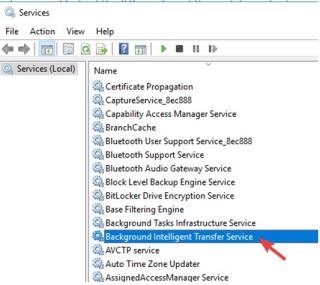
Как пользователь Windows, вы, должно быть, время от времени сталкивались с ошибками обновления, поскольку они являются распространенным недостатком Windows 10.
С учетом сказанного, если вы столкнулись с ошибкой 0x80080008 при обновлении Windows 10, то этот пост как раз для вас. Здесь мы объясним, как исправить сообщение об ошибке и без труда загрузить доступное обновление Windows.
Но прежде чем вносить какие-либо исправления, вам нужно знать несколько вещей.
Что такое ошибка обновления Windows 10 0x80080008
0x80080008 Сообщение об ошибке обновления Windows очень расстраивает. Он появляется при установке последнего обновления Windows 10. Кроме того, средство устранения неполадок Windows не решает эту проблему навсегда. Это означает, что при перезагрузке ПК вы можете столкнуться с другой проблемой, например, если регистрация службы отсутствует или повреждена, что помешает вам завершить процесс обновления.
Если это так, то как мы можем разрешить это сообщение об ошибке 0x80080008?
|
Быстрый способ исправить распространенные ошибки Windows Самый простой способ решить эту проблему и другие проблемы, связанные с Windows, - использовать Advanced System Optimizer. Это лучший инструмент оптимизации ПК для исправления ненужных файлов, оптимизации диска, проверки диска на наличие ошибок, исправления недействительных записей реестра, обновления драйверов - наиболее частой причины проблем, связанных с Windows. Advanced System Optimizer также помогает восстановить потерянные файлы, безопасно удалить файлы, повысить производительность игры, удалить заражение вредоносным ПО, удалить дубликаты и многое другое. Это инструмент для настройки системы с более чем 25 модулями. Чтобы загрузить этот отличный инструмент для очистки ПК, щелкните здесь. |
Теперь давайте узнаем о других обходных путях, которые помогут исправить код ошибки 0x80080008 на вашем компьютере с Windows 10. Эти исправления выполняются вручную, поэтому на это потребуется время, поэтому выполняйте каждое решение одно за другим.
Это поможет узнать, какой из них вам подходит.
Что происходит, когда вы сталкиваетесь с ошибкой 0x80080008
Как исправить код ошибки Центра обновления Windows 0x80080008?
Решение 1. Отключите сторонний антивирус.
Антивирус - одна из наиболее частых причин возникновения ошибки обновления 0x80080008. Следовательно, чтобы исправить это, наиболее подходящим решением является отключение антивируса. Это помогло многим пользователям; поэтому он стоит на первом месте в нашем списке решений для исправления ошибок Центра обновления Windows.
Примечание . Если отключение не помогло, рекомендуем удалить антивирус. Для этого вы можете использовать диспетчер удаления, предлагаемый Advanced System Optimizer. Мы рекомендуем это, потому что при удалении продукта вручную остаются остатки.
![[Решено] Как исправить ошибку обновления Windows 10 0x80080008? [Решено] Как исправить ошибку обновления Windows 10 0x80080008?](/resources4/images1/image-6221-1109091032477.png)
Однако, если вы хотите сделать это вручную, выполните следующие действия:
Если нет, переходите к следующему исправлению.
Решение 2. Запустите команду проверки системных файлов
В случаях, когда установочные файлы Windows 10 повреждаются или повреждаются, вы можете столкнуться с кодом ошибки обновления 0x80080008 .
Следовательно, чтобы справиться с этой ситуацией, рекомендуется запустить команду SFC. Чтобы использовать встроенные функции, выполните следующие действия:
1. Откройте командную строку с повышенными привилегиями.
![[Решено] Как исправить ошибку обновления Windows 10 0x80080008? [Решено] Как исправить ошибку обновления Windows 10 0x80080008?](/resources4/images1/image-3826-1109091042004.jpg)
2. Теперь введите SFC / scannow в командной строке и нажмите Enter.
![[Решено] Как исправить ошибку обновления Windows 10 0x80080008? [Решено] Как исправить ошибку обновления Windows 10 0x80080008?](/resources4/images1/image-2985-1109091050946.jpg)
3. Подождите, пока команда запустится; он просканирует системные файлы и восстановит их.
После этого попробуйте обновить Windows. Это должно решить проблему; однако, если проблема не исчезнет, перейдите к следующему решению.
Решение 3. Запустите команду DISM
Если сканирование SFC не помогло исправить код ошибки обновления Windows 10 0x80080008, нам нужно воспользоваться DISM или служебной программой обслуживания образов развертывания и управления ими .
Чтобы запустить команду, выполните следующие действия и устраните ошибку обновления Windows 10 0x80080008.
exe /Online /Cleanup-image /Restorehealth и нажмите Enter.![[Решено] Как исправить ошибку обновления Windows 10 0x80080008? [Решено] Как исправить ошибку обновления Windows 10 0x80080008?](/resources4/images1/image-2555-1109091058993.jpg)
Примечание: чтобы запустить эту команду, вам необходимо быть в сети.
DISM.exe /Online /Cleanup-Image /RestoreHealth /Source:C:\RepairSource\Windows /LimitAccess
ПРИМЕЧАНИЕ. Замените букву диска C на путь USB или DVD, т. Е. Отредактируйте C: \ RepairSource \ Windows C: \ в этой команде.
Это поможет решить различные проблемы, связанные с обновлением Windows 10.
Решение 4. Перезапустите фоновые интеллектуальные службы передачи и исправьте ошибку Центра обновления Windows 0x80080008.
BITS - одна из основных служб Центра обновления Windows. И когда он перестает работать, Центр обновления Windows выдает ошибку 0x80080008 Центра обновления Windows.
Следовательно, чтобы исправить ошибку обновления 0x80080008 в Windows, нам необходимо перезапустить службу BITS. Для этого выполните следующие действия:
1. Нажмите Windows + R и откройте окно «Выполнить».
2. Здесь, типа , MSc и нажмите Enter ключ
3. Найдите фоновую интеллектуальную службу передачи. Щелкните правой кнопкой мыши> Свойства.
![[Решено] Как исправить ошибку обновления Windows 10 0x80080008? [Решено] Как исправить ошибку обновления Windows 10 0x80080008?](/resources4/images1/image-5590-1109091114825.jpg)
4. Здесь, на вкладке «Общие», нажмите кнопку «Пуск», чтобы перезапустить службу BITS.
5. Затем перейдите на вкладку «Восстановление» и убедитесь, что в полях «Первый сбой» и «Второй сбой» выбрано значение «Перезапустить службу».
![[Решено] Как исправить ошибку обновления Windows 10 0x80080008? [Решено] Как исправить ошибку обновления Windows 10 0x80080008?](/resources4/images1/image-8257-1109091119656.jpg)
6. Подтвердите изменения, примените их, а затем проверьте наличие обновлений.
Вы не должны столкнуться с ошибкой обновления 0x80080008.
Решение 5. Попробуйте перерегистрировать Wups2.dll
Если Wups.dll поврежден, вы можете столкнуться с сообщением об ошибке 0x80080008. Следовательно, чтобы исправить это, попробуйте повторно зарегистрировать файл DLL. И для этого выполните шаги, описанные ниже :
1. В строке поиска Windows введите Командная строка.
2. Щелкните результат поиска правой кнопкой мыши и выберите Запуск от имени администратора .
3. Затем введите следующие команды одну за другой и нажимайте Enter после каждой команды:
REGSVR32 WUPS2.DLL /S
REGSVR32 WUPS.DLL /S
REGSVR32 WUAUENG.DLL /S
REGSVR32 WUAPI.DLL /S
REGSVR32 WUCLTUX.DLL /S
REGSVR32 WUWEBV.DLL /S
REGSVR32 JSCRIPT.DLL /S
REGSVR32 MSXML3.DLL /S
4. После выполнения всех команд перезагрузите компьютер и попробуйте запустить службу Windows Update.
Это должно решить проблему.
Решение 6. Перезапустите компоненты Центра обновления Windows.
Некоторые пользователи говорят, что компоненты Центра обновления Windows также вызывают ошибку обновления 0x80080008 в Windows 10 . Чтобы исправить это, вам необходимо перезапустить компоненты Центра обновления Windows.
Для этого выполните следующие действия:
net stop wuauserv
net stop cryptSvc
net stop bits
net stop msiserver
ren C:WindowsSoftwareDistribution SoftwareDistribution.old
ren C:WindowsSystem32catroot2 Catroot2.old
net start wuauserv
net start cryptSvc
net start bits
net start msiserver
После этого попробуйте обновить Windows, вы больше не должны сталкиваться с сообщением об ошибке 0x80080008. Если проблема не исчезнет, нам нужно будет загрузиться в безопасном режиме, чтобы определить программное обеспечение или службу, мешающую процессу обновления.
Решение 7. Выполните чистую загрузку
Когда фоновые программы или службы конфликтуют с процессом обновления, вы можете столкнуться с ошибкой Центра обновления Windows 0x80080008. Следовательно, нам нужно отключить сторонние программы автозагрузки.
Для этого выполните следующие действия:
1. Нажмите клавиши Windows + R и введите msconfig > ok.
![[Решено] Как исправить ошибку обновления Windows 10 0x80080008? [Решено] Как исправить ошибку обновления Windows 10 0x80080008?](/resources4/images1/image-4296-1109091121733.jpg)
2. Здесь, нажмите на услуги вкладку и проверить Скрыть все службы Microsoft боксировать
3. После этого нажмите Отключить все> Применить > ОК.
![[Решено] Как исправить ошибку обновления Windows 10 0x80080008? [Решено] Как исправить ошибку обновления Windows 10 0x80080008?](/resources4/images1/image-6099-1109091125420.jpg)
4. Теперь перейдите на вкладку « Автозагрузка »> « Открыть диспетчер задач».
5. Поочередно выберите программы автозагрузки, щелкните правой кнопкой мыши> Отключить.
6. После этого перезагрузите систему и попробуйте загрузить обновления. Это должно помочь.
Решение 8. Загрузите Центр обновления Windows вручную
Даже после выполнения вышеуказанных решений, если вы все еще сталкиваетесь с ошибкой обновления 0x80080008, мы предлагаем загрузить и установить обновления вручную с официального сайта.
Для этого выполните следующие действия:
1. Запишите номер базы знаний, для которой вы хотите загрузить обновление.
2. Перейдите на сайт каталога Центра обновления Майкрософт и найдите номер базы знаний.
3. Выберите нужное обновление на основе архитектуры системы и нажмите на Загрузить кнопку
![[Решено] Как исправить ошибку обновления Windows 10 0x80080008? [Решено] Как исправить ошибку обновления Windows 10 0x80080008?](/resources4/images1/image-9187-1109091133798.jpg)
4. Запустите исполняемый файл и обновите Windows.
Таким образом вы можете исправить код ошибки 0x80080008 в Windows 10. Итак, в этом посте мы узнали, как исправить код ошибки обновления. Наряду с этим в статье также дан ответ на популярные вопросы, подобные приведенному ниже.
Почему я получаю ошибки обновления Windows 10?
Как исправить ошибки обновления Windows 10?
Как исправить повреждение Центра обновления Windows в Windows 10?
Если вы столкнулись с кодом ошибки 0x80080008, попробуйте эти исправления и сообщите нам, какой из них сработал для вас, в разделе комментариев.
Заворачивать:
Я надеюсь, что после применения этих исправлений код ошибки Центра обновления Windows 0x80080008 будет исправлен. Кроме того, для их использования не требуется никаких технических навыков. Но если вы боитесь вносить эти изменения вручную, попробуйте использовать Advanced System Optimizer, средство решения проблем с обновлением Windows одним щелчком мыши. Используя эту фантастическую утилиту для очистки и оптимизации ПК, вы можете легко исправить код ошибки 0x80080008 и другие проблемы, связанные с Windows.
Однако, если у вас все еще есть вопросы, задайте их нам прямо в социальных сетях или оставьте свой вопрос в разделе комментариев.
Если вы сталкиваетесь с ошибками или сбоями, следуйте шагам по восстановлению системы в Windows 11, чтобы вернуть ваше устройство к предыдущей рабочей версии.
Если вы ищете лучшие альтернативы Microsoft Office, вот 6 отличных решений, с которых можно начать.
Этот учебник показывает, как создать значок ярлыка на рабочем столе Windows, который открывает командную строку в определенной папке.
Узнайте несколько способов исправить поврежденное обновление Windows, если ваша система имеет проблемы после установки недавнего обновления.
Столкнулись с трудностями при установке видео в качестве заставки в Windows 11? Мы покажем, как это сделать с помощью бесплатного программного обеспечения, которое идеально подходит для различных форматов видеофайлов.
Достала функция экранного диктора в Windows 11? Узнайте, как отключить голос диктора несколькими простыми способами.
Хотите отключить диалоговое окно подтверждения удаления на компьютере с Windows 11? Прочитайте эту статью, в которой описываются различные методы.
Как включить или отключить шифрование файловой системы в Microsoft Windows. Узнайте о различных методах для Windows 11.
Если ваша клавиатура добавляет двойные пробелы, перезагрузите компьютер и очистите клавиатуру. Затем проверьте настройки клавиатуры.
Мы покажем вам, как решить ошибку "Windows не может войти в систему, потому что ваш профиль не может быть загружен" при подключении к компьютеру через удаленный рабочий стол.






